Advertentie
Het is minder gedoe om papierloos te zijn. Maar er zijn momenten waarop u een fysieke afdruk van een belangrijke e-mail nodig heeft. Het kan een contract of een factuur bevatten. De hardcopy is nog steeds belangrijk als failsafe. Dus, hoe kunt u een e-mail afdrukken en waar kunt u dit doen als u niet aan uw bureau bent vastgeketend?
Laten we alle vragen beantwoorden die tussen uw inbox en de printer komen.
Hoe kan ik een e-mail afdrukken?
Het 'waarom' als u e-mails wilt afdrukken, kan verschillende redenen hebben. Het 'hoe' is net zo eenvoudig in de veelzijdige tools van vandaag die u niet alleen een fysieke printer geven, maar ook cloudprinten en virtuele printeroplossingen zoals Afdrukken naar PDF en Verzenden naar OneNote.
Gmail is eenvoudig met zijn browserafhankelijke afdrukbedieningen. Een desktop-e-mailclient zoals Microsoft Outlook 365 en 2019 biedt zowel handmatige manieren om e-mails af te drukken als automatische workflows met behulp van Outlook-regels.
Maar laten we eerst naar het webgebaseerde Gmail kijken voordat we een desktop-app zoals Outlook starten.
E-mail afdrukken vanuit Gmail
Een enkel bericht afdrukken Gmail Gmail is eenvoudig. Open je Gmail en ga naar de e-mail die je wilt afdrukken.
Stap 1: Open de specifieke e-mail of vouw deze uit als deze deel uitmaakt van een lange reeks gesprekken.
Stap 2: Ga naar de rechterbovenhoek en klik op de Printer icoon. U kunt ook met de rechtermuisknop op de e-mail klikken en kiezen Afdrukken vanuit het contextmenu. U kunt ook de gebruiken Ctrl + P snelkoppeling.
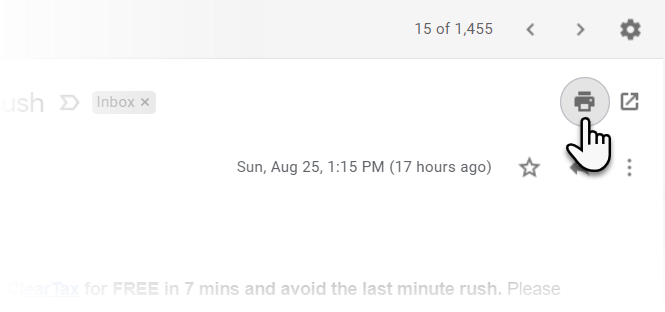
Stap 3: De Afdrukken dialoogvenster wordt nu weergegeven. Kies de printer waarop u wilt afdrukken. Vergeet niet dat u kunt afdrukken naar uw elektronische printer, een cloudprinter, pdf of gewoon kunt "afdrukken" naar OneNote.
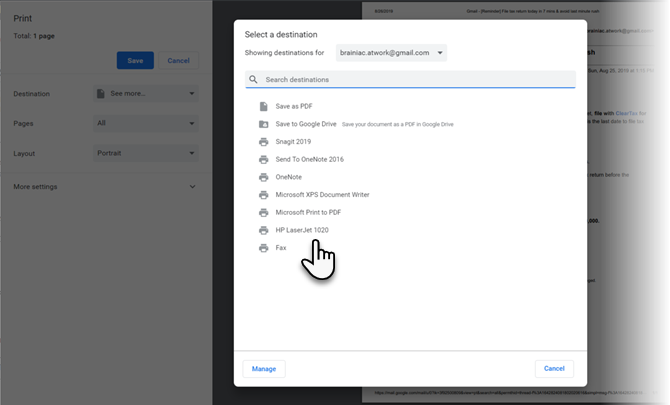
Stap 4: Kies de andere printerinstellingen zoals de Indeling en het aantal pagina's dat u wilt afdrukken als het bericht op meer dan een pagina terechtkomt.
Stap 5: Klik op Meer instellingen om de beschikbare opties voor afdrukken in Gmail uit te breiden.
- Dat kan om papier te besparen Kies Schaal en vernauw meerdere pagina's tot één blad.
- Om inkt te besparen, kunt u het vinkje verwijderen Kop-en voetteksten en Achtergrondafbeeldingen.
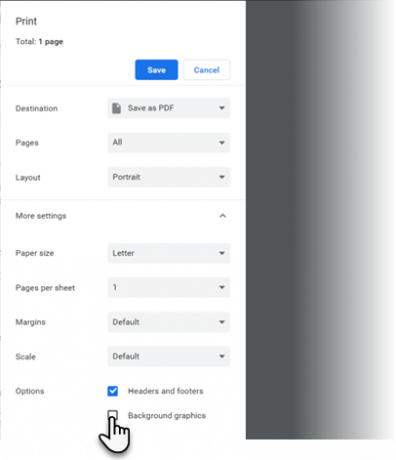
Hoe een volledige e-mailthread in Gmail af te drukken
De gespreksweergave in Gmail kan een reeks van 100 e-mails in één lange thread weergeven. Om ze allemaal af te drukken, gaat u opnieuw naar de rechterbovenhoek en klikt u op het printerpictogram dat nu zegt Alles afdrukken.
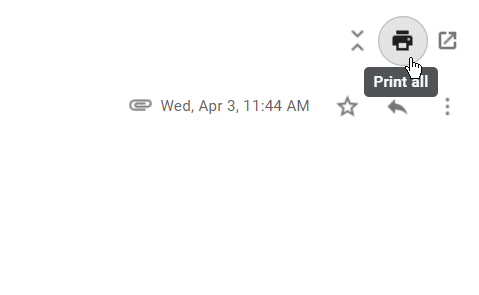
Maar u kunt ook één e-mail afdrukken door de chronologische volgorde te volgen en dat ene gesprek te openen. Volg daarna de bovenstaande stappen om de mail af te drukken.
Hoe zit het met het afdrukken van e-mails met de vertrouwelijke modus? Het korte antwoord is dat je dat niet kunt. Als de afzender deze privacyinstelling heeft ingeschakeld, kunt u de e-mail niet doorsturen, kopiëren, afdrukken of downloaden.
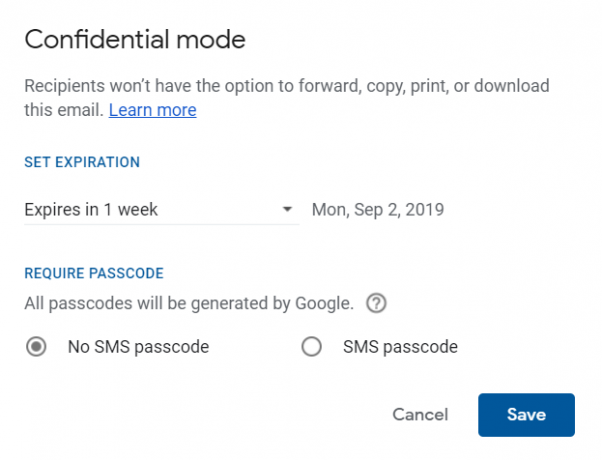
Het alternatief is om een screenshot van de mail te maken en deze af te drukken als je wat informatie wilt bewaren voordat de mail verloopt.
Een e-mail afdrukken vanuit Microsoft Outlook
Outlook kan een werkpaard zijn voor het afdrukken van één e-mail of voor het in bulk afdrukken van meerdere e-mails met bijlagen. Met het zakelijke karakter van de Office-software op de voorgrond, zijn er verschillende manieren om e-mails vanuit Outlook af te drukken en uzelf tijd te besparen als het om massaal afdrukken gaat.
Druk één e-mail af vanuit Microsoft Outlook
Stap 1: Start Outlook en open de enkele e-mail die u wilt afdrukken.
Stap 2: Ga naar Lint> Bestand> Afdrukken en kies de printer die u wilt gebruiken. U kunt ook de snelkoppeling gebruiken Ctrl + P.
Stap 3: In de Instellingen, Kiezen Memo stijl.
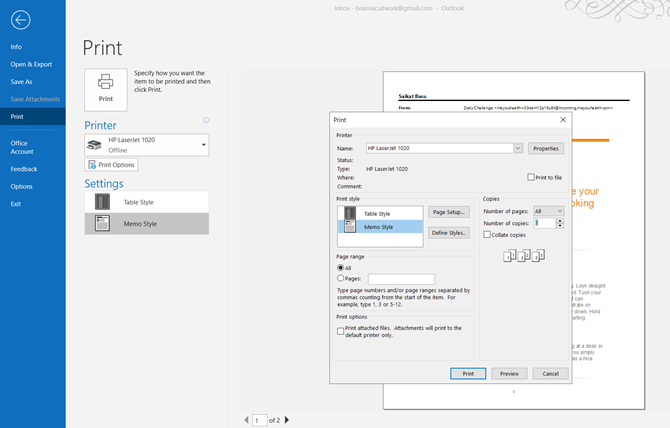
Zoals u kunt zien, biedt Outlook u twee afdrukstijlopties:Tafel stijl en Memo stijl. Afdrukken in tabelstijl geeft een lijst weer met alle berichten in uw inbox. En door Memo Style te kiezen, wordt de daadwerkelijke e-mail afgedrukt.
Stap 4: U kunt ervoor kiezen om beide stijlen te bekijken voordat u de andere afdrukopties voltooit en op Afdrukken drukt in het dialoogvenster. Met de Afdrukopties kunt u ook een specifieke pagina van een bericht selecteren met de Paginabereik instelling.
Bijlagen afdrukken in Microsoft Outlook
Volg de bovenstaande stappen en selecteer de Bijgevoegde bestanden afdrukken selectievakje in het dialoogvenster Afdrukopties.
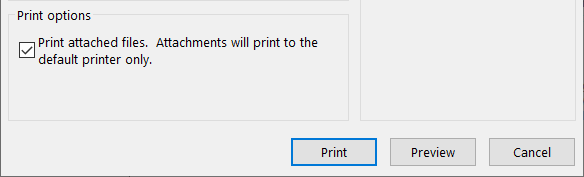
Gebruik Quick Print in Microsoft Outlook
Met de functie Snel afdrukken in Outlook kunt u één e-mail of een batch ervan afdrukken zonder ze te openen.
Stap 1: Selecteer een e-mail of gebruik de Ctrl toets met de muis om meerdere e-mails te selecteren. Klik vervolgens met de rechtermuisknop en kies Snel afdrukken vanuit het contextmenu.
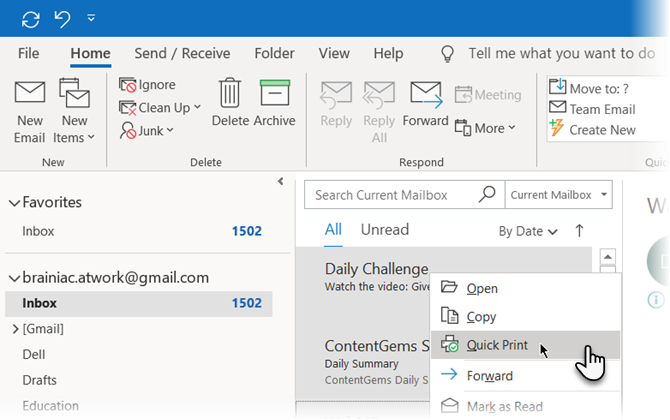
Stap 2: Als de instelling voor Bijgevoegde bestanden afdrukken is aangevinkt, dan wordt elke bijlage in de berichten ook afgedrukt.
Houd er rekening mee dat Quick Print de standaardprinterset in het dialoogvenster Afdrukken gebruikt. Als u een andere printer wilt gebruiken, opent u de Afdrukken dialoogvenster en wijzig de printer in de printer die beschikbaar is voor uw systeem.
Druk een selectie af vanuit een e-mail in Microsoft Outlook
Wilt u een specifiek gedeelte van een e-mail afdrukken en niet het hele bericht? U kunt dit eenvoudig doen in Outlook, maar u moet de browser gebruiken als de brug tussen Outlook en uw printer.
Stap 1: Open de e-mail. Ga naar de Lint> tabblad Bericht> Groep verplaatsen> Acties> Weergeven in browser.
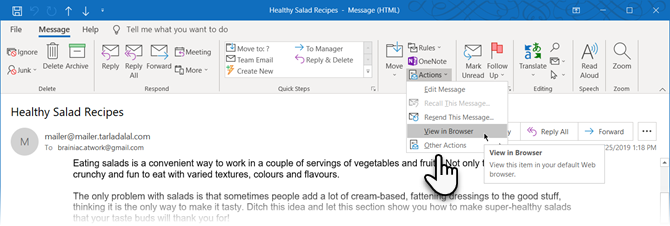
Stap 2: Klik OK in het beveiligingsberichtvenster dat verschijnt. De e-mail wordt weergegeven in de standaardbrowser die is ingesteld voor Outlook.
Stap 3: Selecteer de tekst of sectie van het bericht direct in het browservenster.
Stap 4: Ga naar de afdrukfunctie van de browser of klik met de rechtermuisknop op de selectie en kies Afdrukken.
Stap 5: Onder Paginabereik> Klik Selectie > Klik vervolgens op Afdrukken.
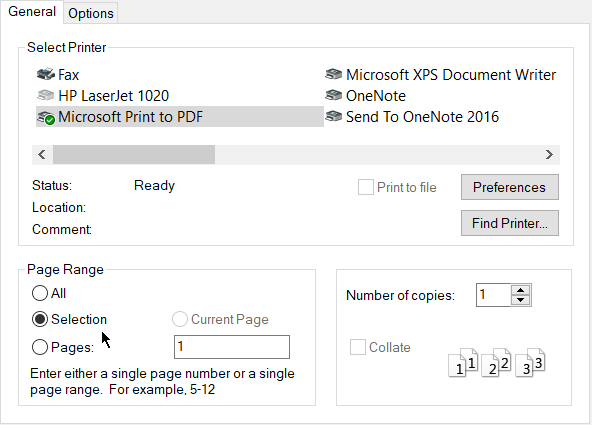
Dit kan een handige gewoonte zijn om papier- en printerinkt te besparen als u slechts een deel van een e-mail wilt bewaren en niet het hele bericht.
Hoe kan ik een e-mail afdrukken vanaf een iPhone of Android?
Uw desktop is verbonden met de printer, dus een afdruk is slechts een paar klikken verwijderd. Maar hoe zit het met afdrukken vanaf uw mobiele telefoon?
U kunt Afdrukken naar PDF gebruiken en het document als PDF-bestand op uw telefoon opslaan totdat u toegang krijgt tot een printer.
Voor Android- en iPhone-gebruikers kan elke mobiele browser u helpen uw e-mailberichten af te drukken. De AirPrint-service van Apple is een draadloze oplossing die de noodzaak om stuurprogramma's te installeren overbodig maakt. Het lijkt op Google's Cloud Print voor Android-gebruikers. En beide helpen je print overal e-mails, documenten en foto's Afdrukken vanaf uw iPhone of iPad: een eenvoudige handleidingVraagt u zich af hoe u vanaf uw iPhone of iPad kunt afdrukken? Hier leest u hoe u AirPrint, Google Cloud Print en een paar andere opties gebruikt. Lees verder .
Waar kan ik anders documenten uit mijn e-mail afdrukken?
Je eigen computer, mobiele apparaat en een printer zijn handig. Maar wat als u onderweg bent zonder toegang tot uw eigen printer?
Het is geen probleem in onze hypergeconnecteerde wereld van vandaag. Winkels voor kantoorbenodigdheden, openbare bibliotheken, zakelijke servicecentra, hotels en restaurants kunnen de bronnen zijn. Zelfs FedEx en UPS staan erom bekend print- en kopieerservices te bieden aan particulieren, kleine bedrijven en grote ondernemingen.
Typ 'plaatsen om bij mij in de buurt af te drukken' in Google Maps en het kan nog veel meer opties bieden. Er zijn veel meer plaatsen om een printer te vinden wanneer u niet thuis bent 5 manieren om documenten af te drukken wanneer u niet thuis bentBuiten het huis en op tijd iets laten drukken? Vind de dichtstbijzijnde plaatsen om uw documenten af te drukken met deze tips. Lees verder . Als al het andere faalt, vertrouw dan op de vriendelijkheid van vreemden.
Wanneer moet u iets afdrukken vanuit e-mail?
De Denk na voordat u afdrukt campagne verscheen enkele jaren geleden. Ons ecobewustzijn is hopelijk nu beter geworden. Duurzame printgewoonten (bijvoorbeeld dubbelzijdig printen) en producten (gerecycled papier en energiebesparende keuzes) zijn verbeterd.
E-mailclients worden ook geleverd met royale functies voor cloudopslag en inboxbeheer. Pas de best practices van e-mailorganisatie toe en elk gegevensfragment is toegankelijk op elk apparaat.
Druk dus een e-mail af wanneer dit absoluut noodzakelijk is. Gebruik anders Overal naar PDF afdrukken Afdrukken naar PDF vanaf elk platformWilt u een bestand naar PDF afdrukken? Het is gemakkelijker dan u misschien denkt, ongeacht welk apparaat u gebruikt. We hebben al uw opties samengevat. Lees verder en sla het op in de cloud of exporteer het naar een oplossing voor het maken van aantekeningen zoals Evernote of OneNote.
Saikat Basu is de adjunct-redacteur voor internet, Windows en productiviteit. Na het verwijderen van het vuil van een MBA en een tienjarige marketingcarrière, is hij nu gepassioneerd om anderen te helpen hun verhaalvaardigheden te verbeteren. Hij let op de ontbrekende komma in Oxford en heeft een hekel aan slechte screenshots. Maar ideeën over fotografie, Photoshop en productiviteit kalmeren zijn ziel.


